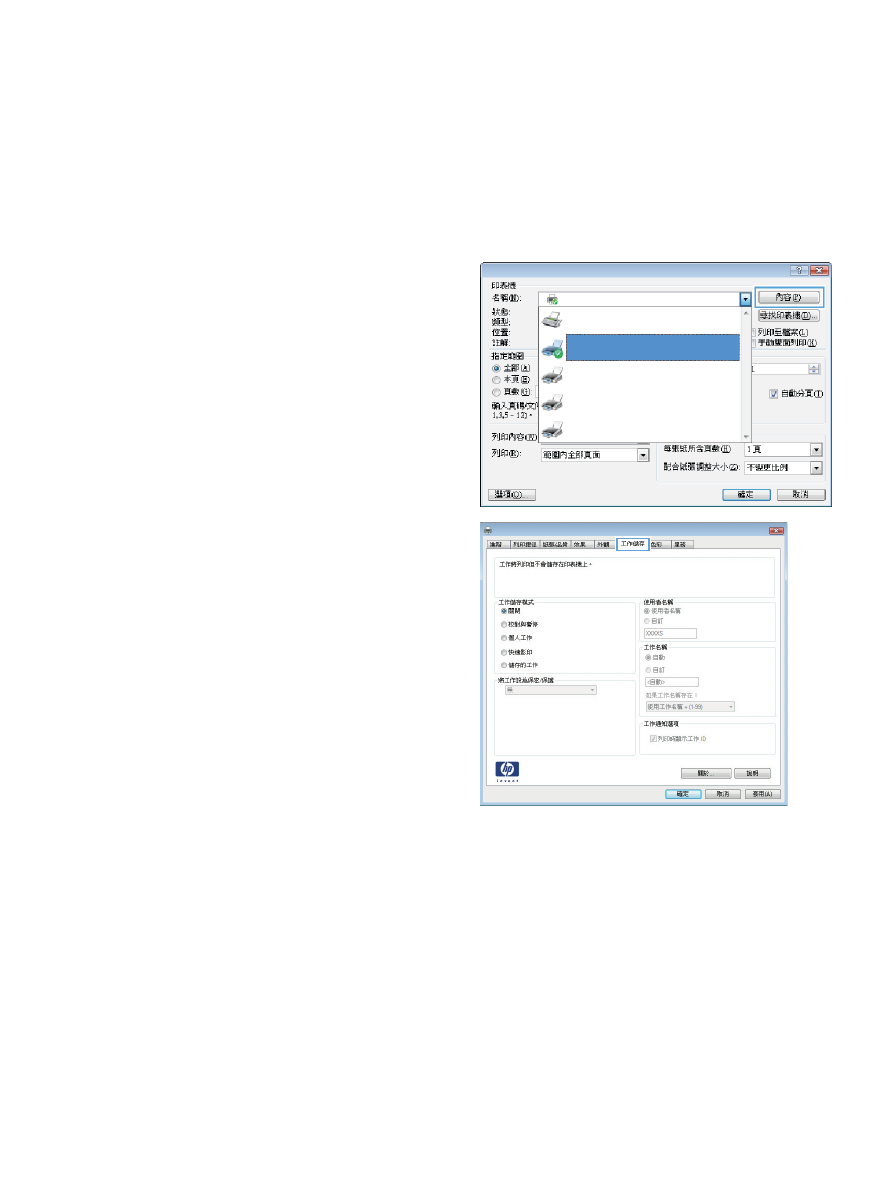
建立儲存的工作
(Windows)
您可將工作儲存在產品中,以便隨時列印。
1.
從軟體程式中,選擇列印選項。
2.
選擇本產品,然後按一下內容或喜好設定按鈕。
3.
按一下工作儲存標籤。
ZHTW
將列印工作儲存在產品上
115
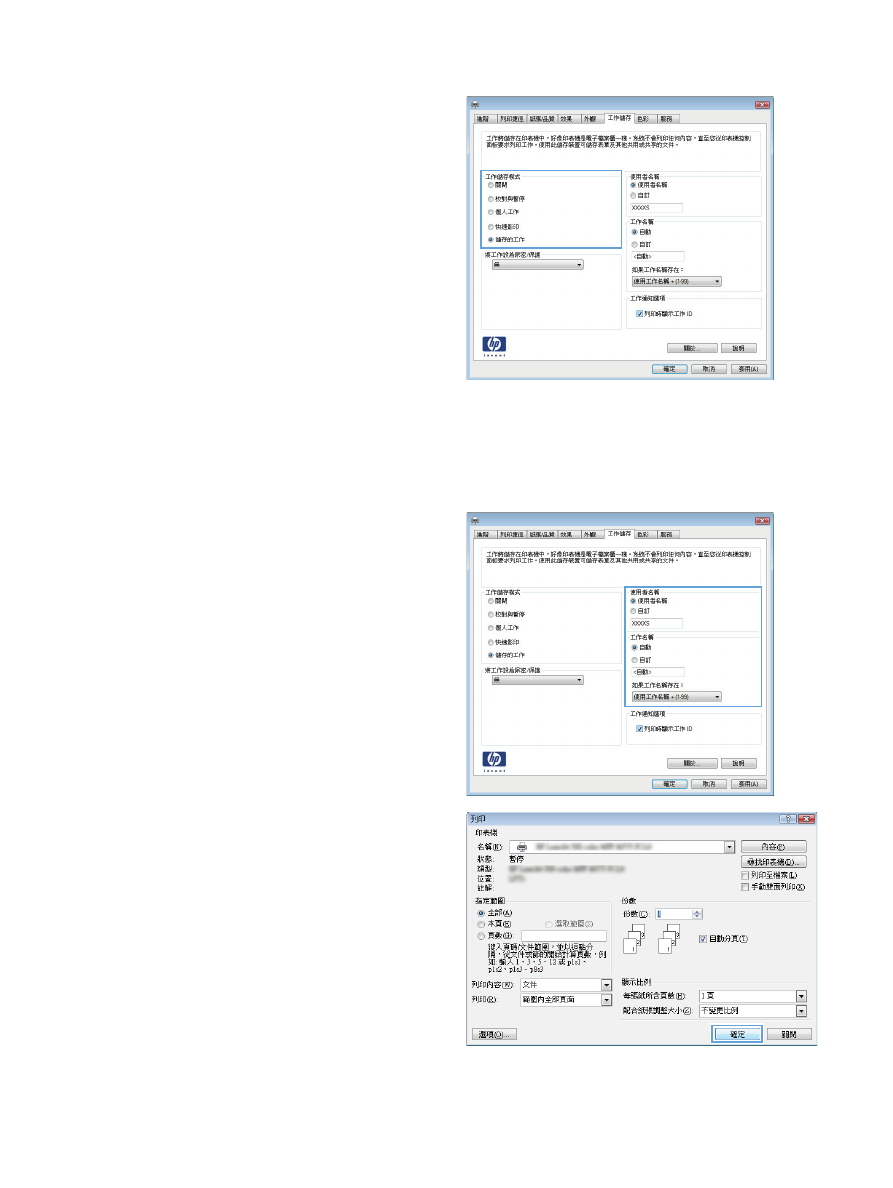
4.
選擇工作儲存模式選項。
● 校對與暫停: 列印並校對一份工作,然後
列印更多份。
● 個人工作: 只有在您於控制面板上要求列
印之後,才會列印此工作。對於這個工作儲
存模式,可以選擇將工作設為保密
/安全選
項中的一項。如果您為工作指定個人識別
碼
(PIN),則必須在控制面板提供 PIN 才
能列印。如果您加密工作,則必須在控制面
板提供要求的密碼。
● 快速影印: 列印工作所需份數之後,將該
工作儲存一份在產品記憶體中,以便日後再
次列印。
● 儲存的工作: 將工作儲存在產品中,允許
其他使用者隨時列印。對於這個工作儲存
模式,可以選擇將工作設為保密
/安全選項
中的一項。如果您為工作指定個人識別碼
(PIN),則列印工作的人必須在控制面板提
供要求的
PIN 才能列印。如果您加密工
作,則列印工作的人必須在控制面板提供要
求的密碼才能列印。
5.
若要使用自訂使用者名稱或工作名稱,按一下
自訂按鈕,然後輸入使用者名稱或工作名稱。
選擇當該名稱已被其他儲存工作使用時要用的
選項:
● 使用工作名稱
+ (1-99): 在工作名稱的
後面附加一個唯一號碼。
● 更換現有檔案: 將新的檔案覆寫現有的儲
存工作。
6.
按一下確定按鈕以關閉文件摘要資訊對話方
塊。在列印對話方塊中,按一下確定按鈕以列
印工作。
116
第
5 章 列印
ZHTW